Monitoruj dyski SSD: dzięki tym narzędziom możesz monitorować stan zdrowia
by Mirosław Kutytowski
December 10,2021
Strona główna
Technologia
Wiadomo, że dyski półprzewodnikowe mają datę ważności. Ale mogą również całkowicie wyłączyć z eksploatacji normalne awarie i usterki. Dlatego zawsze należy uważnie obserwować stan zdrowia, w przeciwnym razie istnieje ryzyko poważnej utraty danych. Dobra rzecz: monitorowanie jest łatwe, bezpłatne i nawet dzięki wbudowanym narzędziom Windows.

Jako dyski systemowe, dyski półprzewodnikowe (SSD) są szczególnie ważne dla danych; jeśli ulegną awarii, dane mogą zostać utracone. Nawiasem mówiąc, dotyczy to również starych dysków twardych (HDD) opartych na magnesach i dlatego te same narzędzia są czasami używane do monitorowania stanu zdrowia.
Odczytuj dane S.M.A.R.T. i zapisuj dane
„Technologia samokontroli, analizy i raportowania”, w skrócie S.M.A.R.T, to technologia, która obsługuje prawie każdy dysk twardy i dostarcza danych o jego stanie. W przypadku dysków SSD szczególną uwagę należy również zwrócić na procesy zapisu, ponieważ dyski SSD mogą tolerować tylko ograniczoną liczbę cykli zapisu niezależnie od błędów.
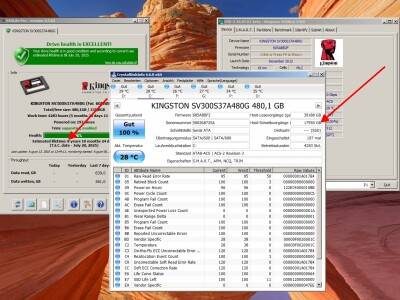
Możesz skorzystać z całej gamy narzędzi: Z jednej strony prawie każdy producent ma w swoim oprogramowaniu do zarządzania funkcję S.M.A.R.T. Na przykład w Samsung Magician można to znaleźć bezpośrednio w prawym górnym rogu obok wyboru napędu, a tutaj funkcja działa również z dyskami SSD innych producentów. Z drugiej strony istnieją ogólne narzędzia informacyjne, takie jak bardzo szczegółowi specjaliści SSD-Z i S.M.A.R.T., tacy jak CrystalDiskInfo - prawdziwy klasyk narzędzi nawet w erze HDD i wysoce zalecany - i oczywiście całkowicie za darmo.

W tej kategorii wymieniamy oprogramowanie, które pozwala analizować i formatować dyski twarde i dyski SSD.
Jeśli chcesz również monitorować dostęp do zapisu na żywo, na przykład w celu znalezienia programów wymagających szczególnie intensywnego zapisu, wystarczy Menedżer zadań Windows. Z kolei w przypadku CrystalDiskInfo należy najpierw ustawić wyświetlanie odczytanych wartości od szesnastkowego (Hex) do dziesiętnego (dec) poprzez „Opcje / Opcje rozszerzone / Wartość surowa”, aby zobaczyć więcej wspólne wartości. W celu monitorowania na żywo warto również aktywować widżet pulpitu poprzez „Opcje / Opcje zaawansowane / Zainstaluj gadżet Windows”. Otrzymasz wtedy prosty widżet, opcjonalnie z obrazem mangi lub bez, który można skonfigurować jak zwykle za pomocą małego symbolu klucza, który jest ograniczony do wyboru dysku twardego.
»Wskazówka: Najlepsi dostawcy VPN dla większego bezpieczeństwa i ochrony danych
Nie przegap niczego dzięki biuletynowi NETZWELT
W każdy piątek: Najbardziej pouczające i zabawne podsumowanie ze świata technologii!
... jeszcze więcej NETWORLD dla Twojej skrzynki pocztowej
Przeczytaj wcześniej naszą politykę prywatności. Szczegółowe informacje i inne opcje subskrypcji NETZWELT można znaleźć na powiązanej stronie.
